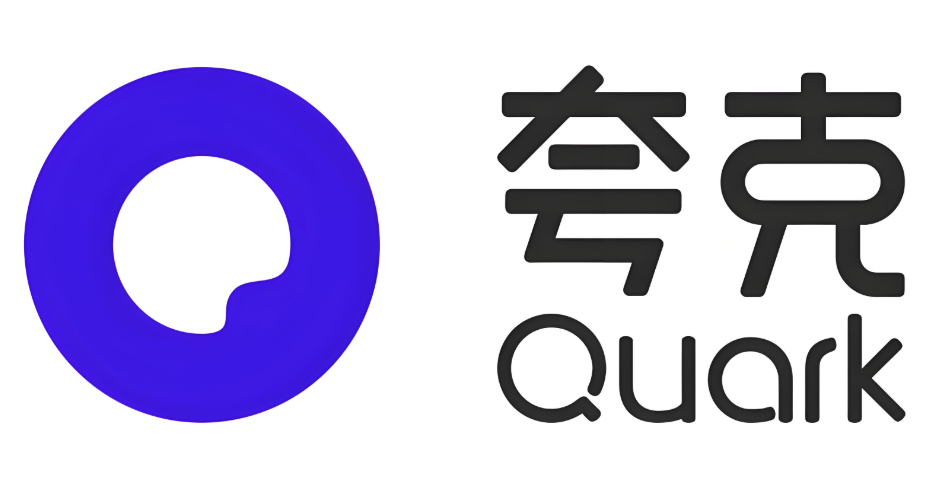开启Quark浏览器快速搜索需进入设置→搜索设置→开启快速搜索并选默认引擎;或长按地址栏添加特定网站至快速搜索;还可通过启用侧边栏并勾选快速搜索入口,滑动屏幕调用。

如果您希望在Quark浏览器中更高效地查找内容,可以通过开启快速搜索功能实现一键跳转至常用搜索引擎。以下是设置快速搜索的具体方法:
一、通过浏览器设置菜单开启快速搜索
该方法适用于希望从系统设置层面启用搜索功能的用户,操作直接且稳定。
1、打开Quark浏览器,点击右下角的三条横线菜单图标进入设置页面。
2、在菜单中选择“设置”选项,进入配置界面。
3、找到并点击“搜索设置”功能项。
4、在搜索设置中,开启“快速搜索”开关,并选择默认搜索引擎。
二、在地址栏长按添加快速搜索
此方式允许用户自定义特定网站的快速搜索入口,提升个性化使用体验。
2、长按地址栏,弹出操作菜单后选择“添加到快速搜索”。
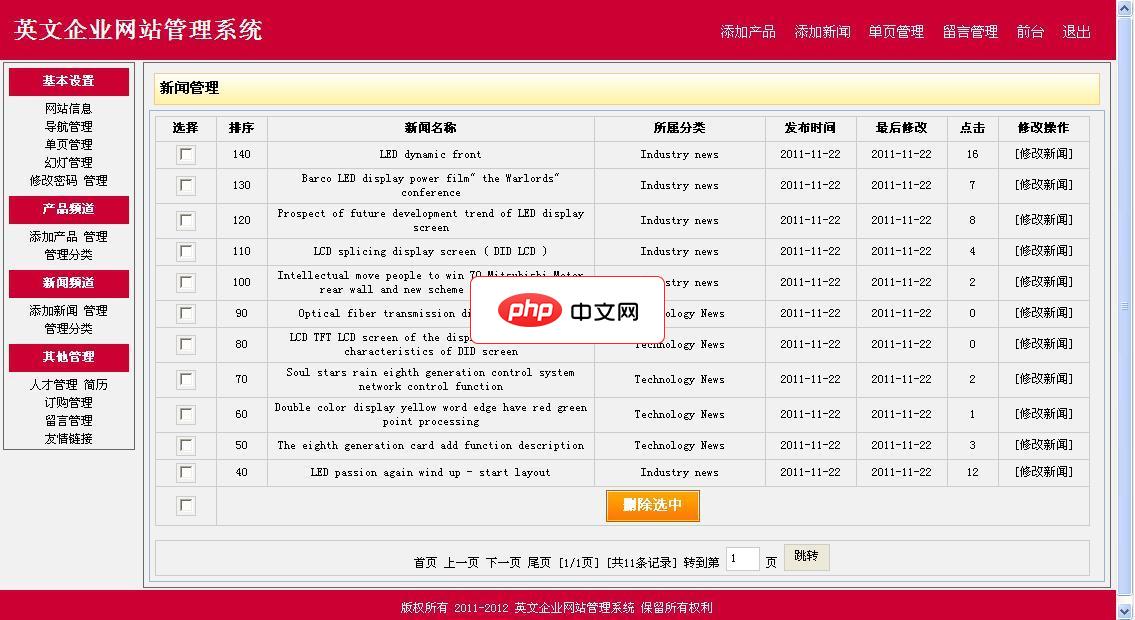
英文企业网站管理系统(英文网站设计系统)采用主流的Asp+Access开发设计,开发新英文模板,漂亮大气。是方便自主管理的英文网站建设系统,程序小巧,速度快,后台一站式管理,代码功能全部开源,无任何限制。支持所有Asp虚拟空间,兼容良好,程序采用Div+Css设计,兼容ie6、ie7、ie8、火狐等英文浏览器,网站优化结构设计,配置网站地图,容易被搜索引擎收录,上关键词排名!欢迎大家使用。程序功能
3、确认添加后,该网站将出现在快速搜索列表中,可通过关键词直接触发搜索。
4、后续在地址栏输入网站关键词加空格,即可直接输入内容进行站内搜索。
三、使用手势或侧边栏快捷启动搜索
该方法适合习惯使用手势操作的用户,能够通过滑动快速调用搜索功能。
1、进入Quark浏览器的“侧边栏设置”,确保侧边栏功能已启用。
2、在侧边栏功能列表中,勾选“快速搜索入口”。
3、从屏幕边缘向内滑动,呼出侧边栏,点击其中的搜索图标即可快速启动。
4、可自定义侧边栏中的搜索引擎顺序,便于优先访问常用服务。